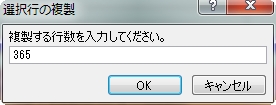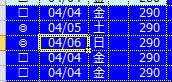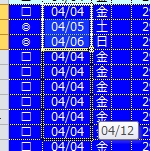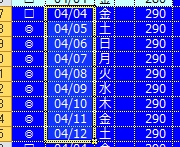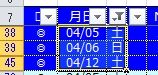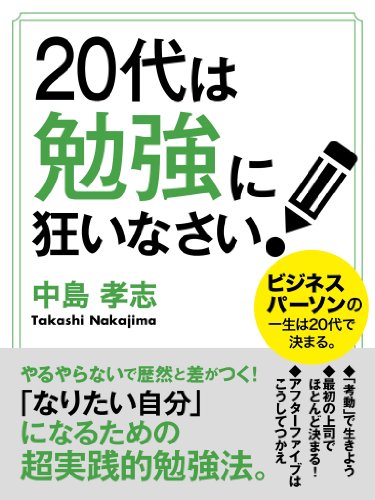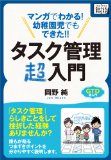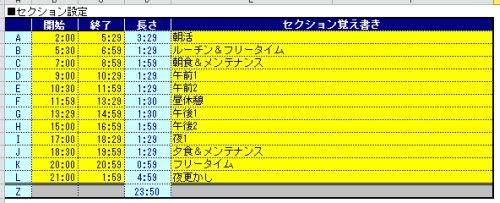↑日付区切りというのはこういうやつですね。これをつくることで、明日以降のタスクが把握しやすくなります。
ProjectとModeを空欄にすれば日付区切りになります。
1年分の作り方(5分程度)
1.日付区切りを365個複製する
作成済みの日付区切りを選択した状態で、TaskChute2の複製コマンド(Ctrl+Shift+R)を実行します。
「複製する行数を指定してください。」と聞かれたら、「365」と入力します。
2.日付を書き換える
「月日」を1日ずつ書き換えます。
あとは、↑の画像なら4/4、4/5、4/6となっているところを選択して、選択範囲の右下隅をクリック→365日分をドラッグします。
マウスのボタンを放すと、選択範囲の日付が変わります。
3.土日の区切りはいらない場合
曜日をフィルタリングし、土日だけを抜き出します。
土日の日付区切りの「月日」と「曜」を削除します(Delete)。
フィルタリングを解除し、並び替えを行います。土日の日付区切りだった行は自動で消えます。
(TaskChuteのダウンロードはこちらから)